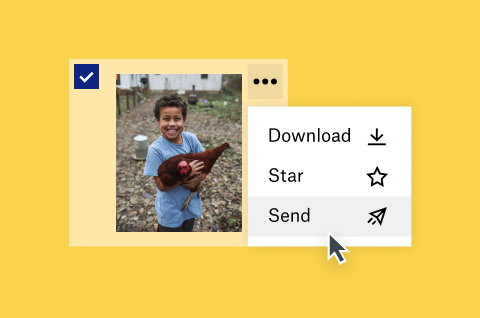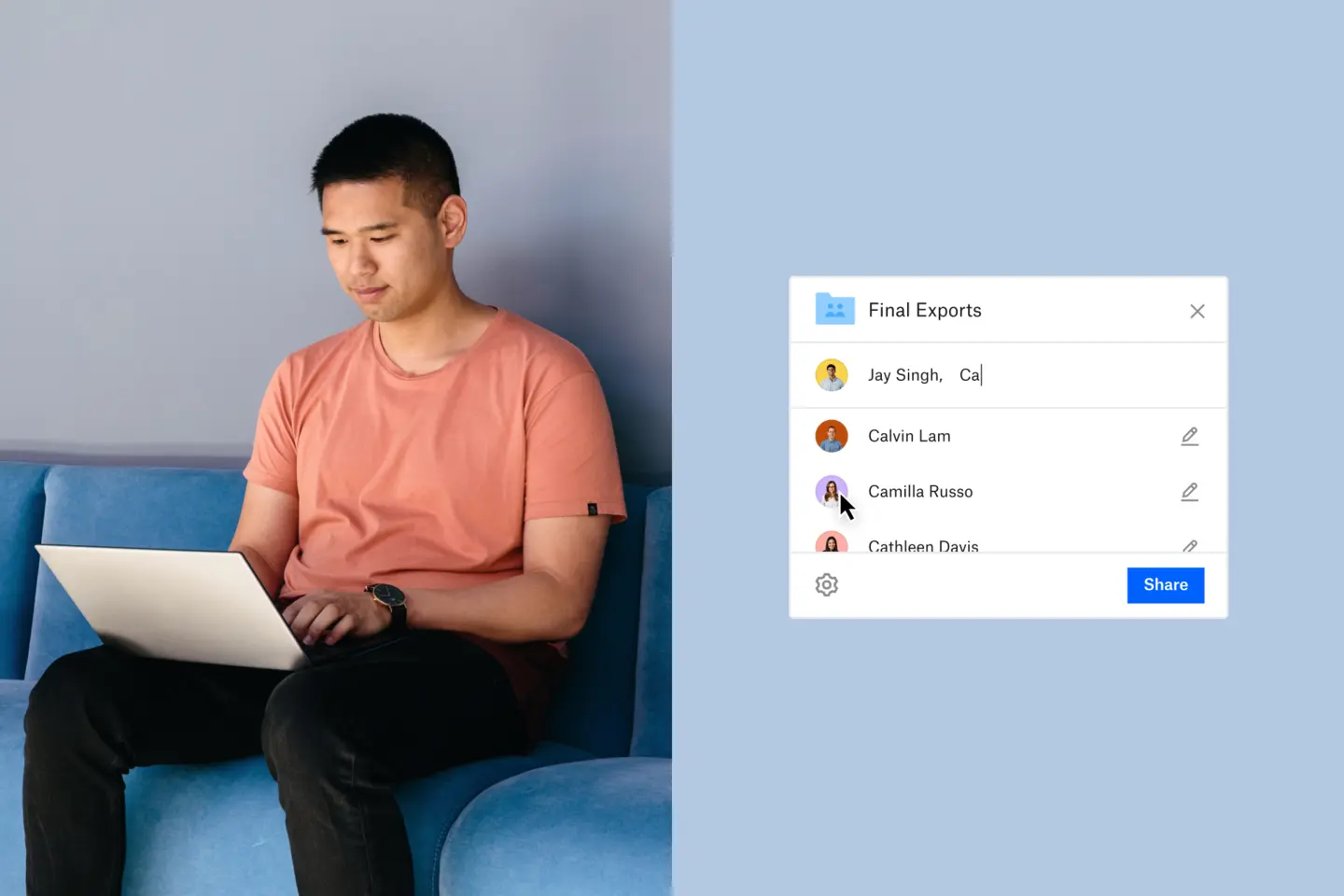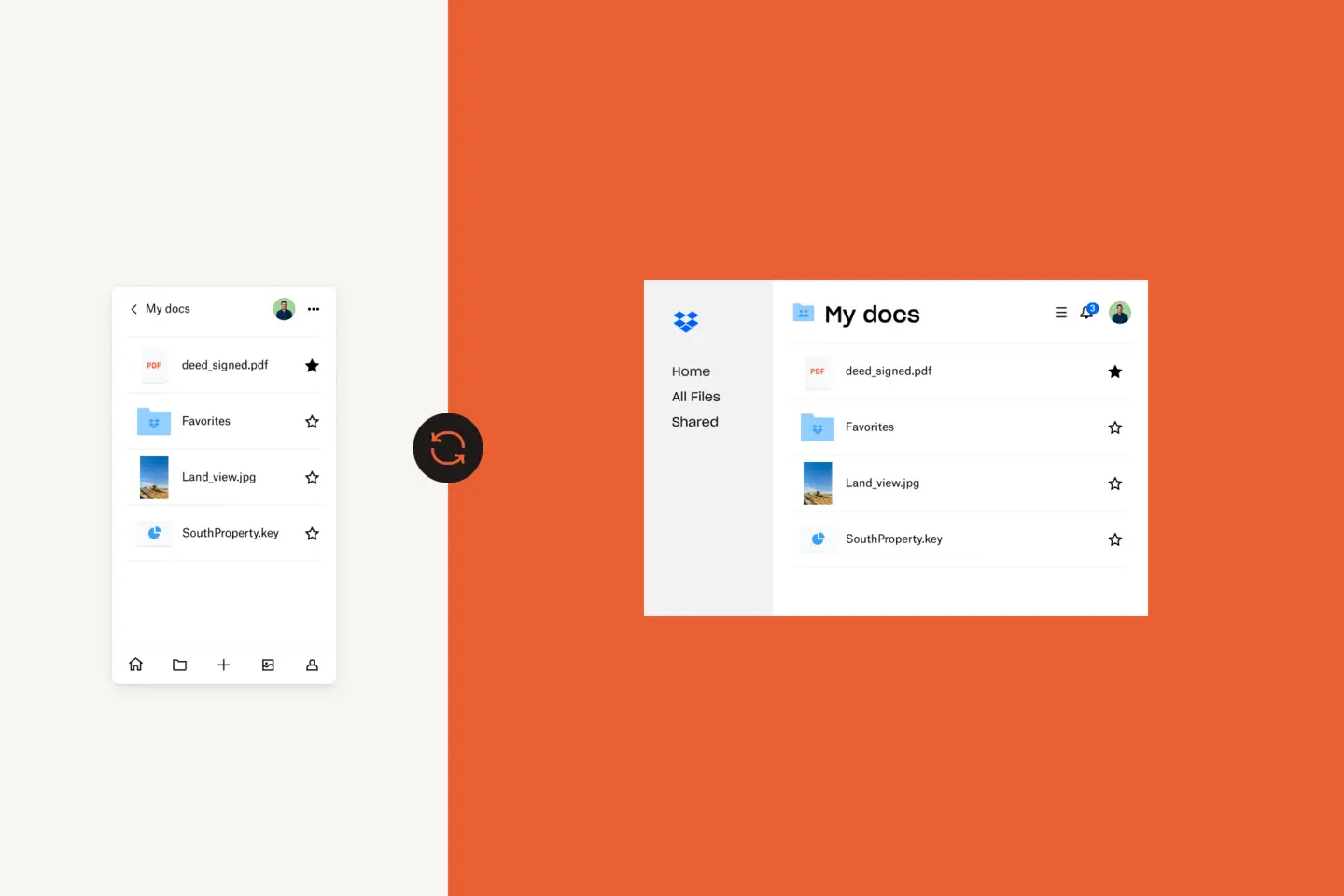온 가족이 함께 둘러앉아 앨범을 보고, 가족 중 누군가는 몇 시간이고 앉아서 모든 페이지를 꼼꼼하게 살펴보던 모습에 감탄했던 기억이 있나요? 하트 모양의 사진, 테두리를 깔끔하게 접어 완성한 날짜가 적힌 직접 쓴 메모. 사진첩은 점차 바래지고, 테이프도 접착력을 잃었죠. 그리고 이런 사진들은 상자 안에 안전하게 넣어 옷장에서 지하실, 창고로 가져가 보관하게 됩니다. 많은 감정을 불러일으키는 소중한 기억이지만, 쉽게 꺼내볼 수는 없습니다.
이제 온 가족이 함께 여러분의 최고의 순간을 담은 전체 해상도 사진을 볼 수 있다고 상상해보세요. 여러분도 가족의 모습이 담긴 사진을 볼 수 있죠. 사진을 온라인으로 저장하는 것의 장점은 안전하게 보관할 수 있고, 적절하게 정리하여, 사랑하는 사람들과 공유할 수 있다는 것입니다. 앞으로 재활용할 수 있는 신발 상자, 절약할 수 있는 공간, 공유할 수 있는 추억들을 생각해보세요.
클라우드에서 사진 수집
가족의 추억을 언제든 꺼내보고 공유할 수 있도록 안전하게 보관하는 첫 번째 단계는 바로 Dropbox와 같은 클라우드 스토리지 서비스에 사진을 업로드하는 것입니다.
카메라 업로드
최근 사진을 언제든지 꺼내볼 수 있도록 안전하게 저장하기 위한 가장 간편한 방법은 모바일 장치와 카메라에서 Dropbox로 모든 이미지를 자동으로 업로드하는 것입니다. 카메라 업로드를 사용하는 것의 장점은 Dropbox가 숫자나 사진을 찍은 날짜 등 모든 사진의 이름을 변경하여 ‘IMG_1801.jpg’나 ‘2021-04-26 15.30.42.jpg’와 같이 더욱 쉽게 체계적으로 정리할 수 있다는 것입니다.
또 다른 장점은 전체 해상도 사진과 동영상을 Dropbox로 백업하면 휴대폰에서 삭제할 수 있어 스토리지 공간이 확보됩니다.
파일 요청
결혼식, 가족 모임 또는 휴일 기념행사에서 촬영한 모두의 사진을 취합하고 싶으신가요? 사촌, 형제, 친구와 번거롭게 Gmail 스레드를 만드는 대신 모두에게 파일 요청을 보내고 Dropbox로 직접 사진을 전송하도록 하세요. 공유 폴더를 생성하여 모두가 액세스할 수도 있습니다.
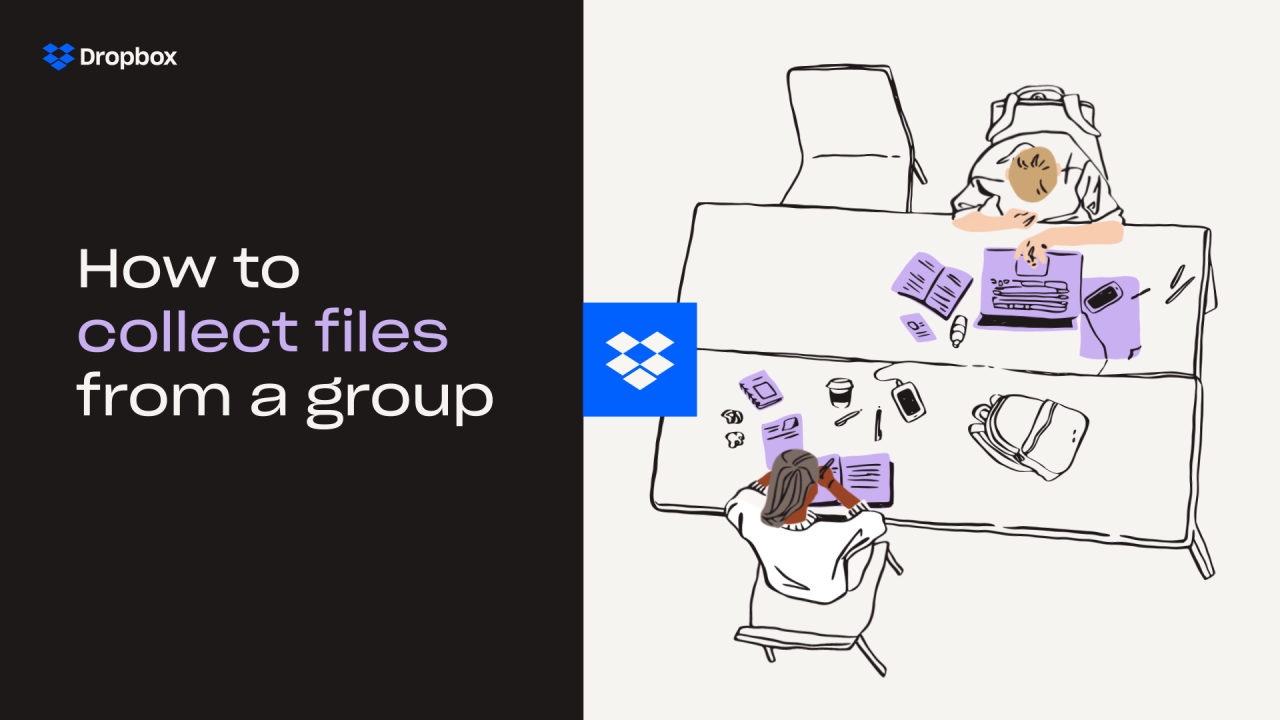
오래된 사진 스캔
색이 다 바랠 때까지 놔두거나 옷장 안 박스 속에 감춰두지 말고 오래된 인쇄물이 안전한지 확인하세요. Dropbox Scan으로 휴대폰이나 iPad에서 바로 고품질 PDF로 변환하세요.
Facebook 전송 통합
많은 사람들이 수년간 Facebook을 사진 스토리지로 사용했습니다. 소셜 미디어에 계속해서 로그인하지 말고 Facebook 앱 통합으로 사진 및 동영상 라이브러리 전체를 Facebook에서 Dropbox로 가져오세요.
장치 및 컴퓨터 동기화
Dropbox를 사용하여 클라우드에 저장하고 싶은 개별 사진이나 폴더를 직접 선택할 수 있습니다. 동기화가 완료되면 모든 장치에서 액세스가 가능합니다.
전문가처럼 사진 정리하기
한 장소에 가족 사진을 모두 저장하고 나면 올바른 파일 정리 및 이름 지정 시스템으로 나중에 더 쉽게 찾을 수 있습니다.
실수로 촬영하거나 중복된 사진 삭제
실수로 촬영한 iPhone의 스크린 캡처 이미지는 그다지 필요하지도 않고 클라우드 스토리지 공간만 많이 차지합니다. 자동 카메라 업로드를 사용하면 어쩔 수 없이 필요 없는 사진을 업로드하게 됩니다. 축소판 이미지 미리 보기는 원하지 않는 사진을 빠르게 찾아 삭제할 수 있는 아주 좋은 방법입니다.
폴더에 넣기
이름을 바꾸지 않더라도 사진 라이브러리를 폴더에 정리할 수 있습니다. 많은 사람들과 전문 사진작가가 매일 사용하는 가장 효율적인 폴더 이름 지정 규칙은 각 연도에 해당하는 폴더에 날짜별로 분류하는 것입니다. 그리고 각 폴더 내에서 월별로 하위 폴더를 만들 수 있습니다. 그리고 다시 특정 이벤트, 여행 또는 행사별로 하위 폴더를 만듭니다. 몇 가지 예를 들어보겠습니다.
내 사진 / 2018년 / 2018년 1월 / 콜슨 가족 모임
찍은 사진이 많지 않거나 오래된 사진 스캔을 업로드하는 경우, 아무것도 없는 월별 폴더를 만들기보다는 ‘잭의 어린 시절’과 같은 특정 이벤트에 대한 하위 폴더만 만들면 됩니다.
카메라 업로드를 사용하면, Dropbox가 ‘IMG_1801.jpg’나 ‘2021-04-26 15.30.42.jpg’와 같이 사진 이름을 촬영한 날짜로 자동 변경합니다. 이러한 규칙을 기본으로 사용하면 같은 날짜에 촬영한 사진 배치를 선택하여 ‘2021-04-26 일을 해야 할 때 하이킹’이라는 하나의 폴더에 넣을 수 있습니다. 사진이 많다면 ‘사진 / 2021 / 2021-04 / 2021-04-26 일을 해야 할 때 하이킹’과 같이 연도별 및 월별 폴더에 저장할 수 있습니다.
이름 변경(필요한 경우)
이름 변경은 시간이 오래 걸리며, 때로는 불필요한 작업이기도 합니다. 이름을 바꾸기 전에 먼저 사진을 폴더에 정리해 보시기를 권합니다. 일부 이미지의 이름을 반드시 바꿔야만 한다면 사진을 촬영한 장소나 이벤트와 날짜를 파일명에 포함하는 형식이 유용할 수 있습니다. 예를 들어, ‘파리_2019년 10월_01.jpg’와 같이 변경할 수 있습니다. ‘파리_2019년 10월_에펠탑 투어_01.jpg’나 식별자로 활용할 수 있는 키워드를 포함하여 더욱 구체적으로 변경할 수도 있습니다.